释放你内心的玩家:在 Steam Deck 上玩 Game Gear 游戏
得益于 EmuDeck,Sega Game Gear 是一款开创性的掌上游戏机,现在在 Steam Deck 上找到了新家。本指南将引导您安装 EmuDeck、传输 Game Gear ROM 以及优化性能以获得流畅的复古游戏体验。 我们还将介绍 Decky Loader 和 Power Tools,以增强控制和性能。
开始之前:必要的准备工作
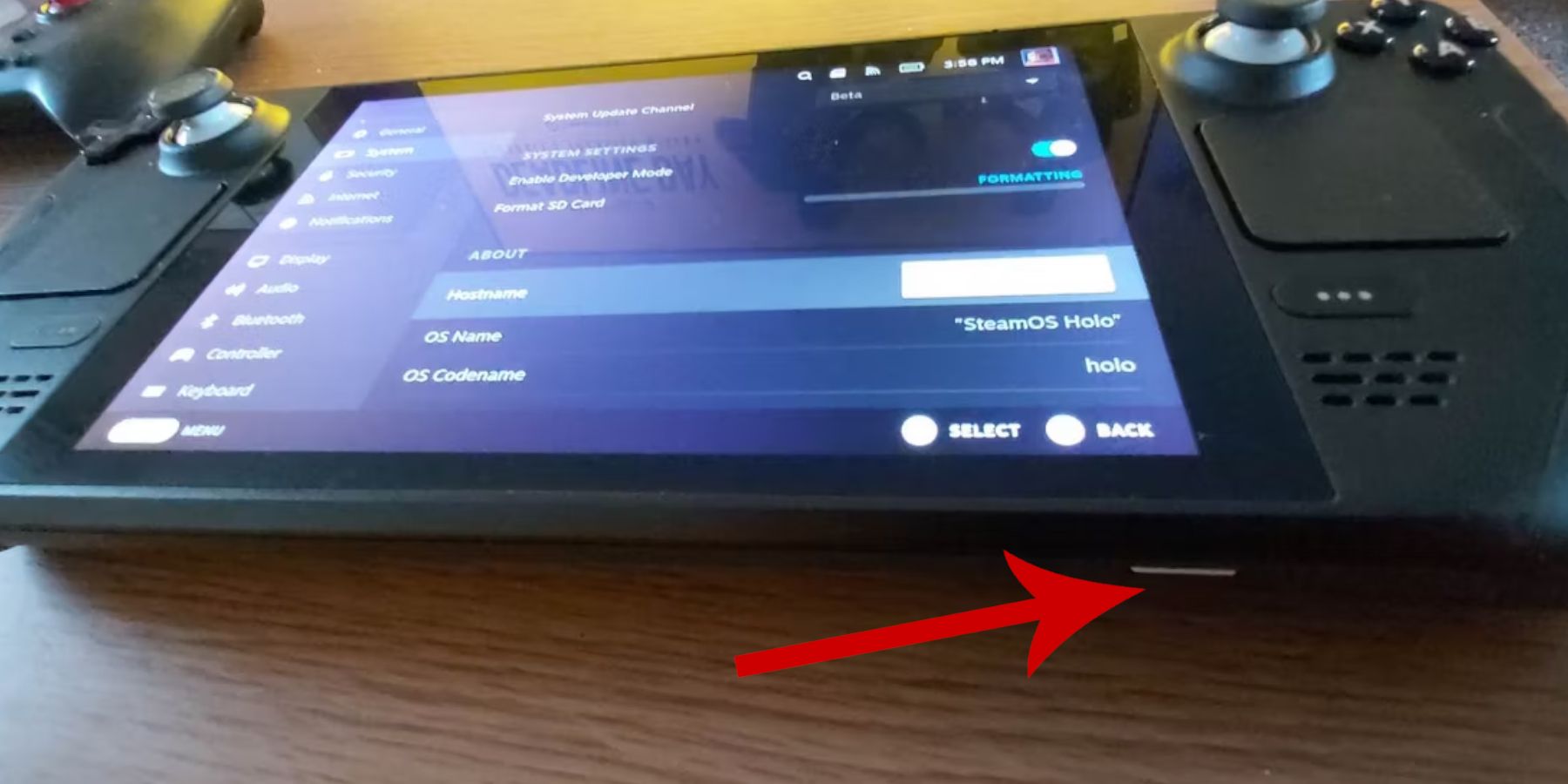 在开始模拟之前,请确保您已采取以下步骤:
在开始模拟之前,请确保您已采取以下步骤:
- 启用开发者模式:导航至 Steam > 系统 > 系统设置 > 启用开发者模式。 然后,在“开发人员”菜单中启用“CEF 远程调试”。重新启动您的 Steam Deck。
- 基本工具:外部 microSD 卡(或带有扩展坞的 HDD)对于存储 ROM 和模拟器、释放内部 SSD 至关重要。键盘和鼠标将简化文件传输和图稿管理。 请记住合法获取您的 Game Gear ROM。
安装 EmuDeck
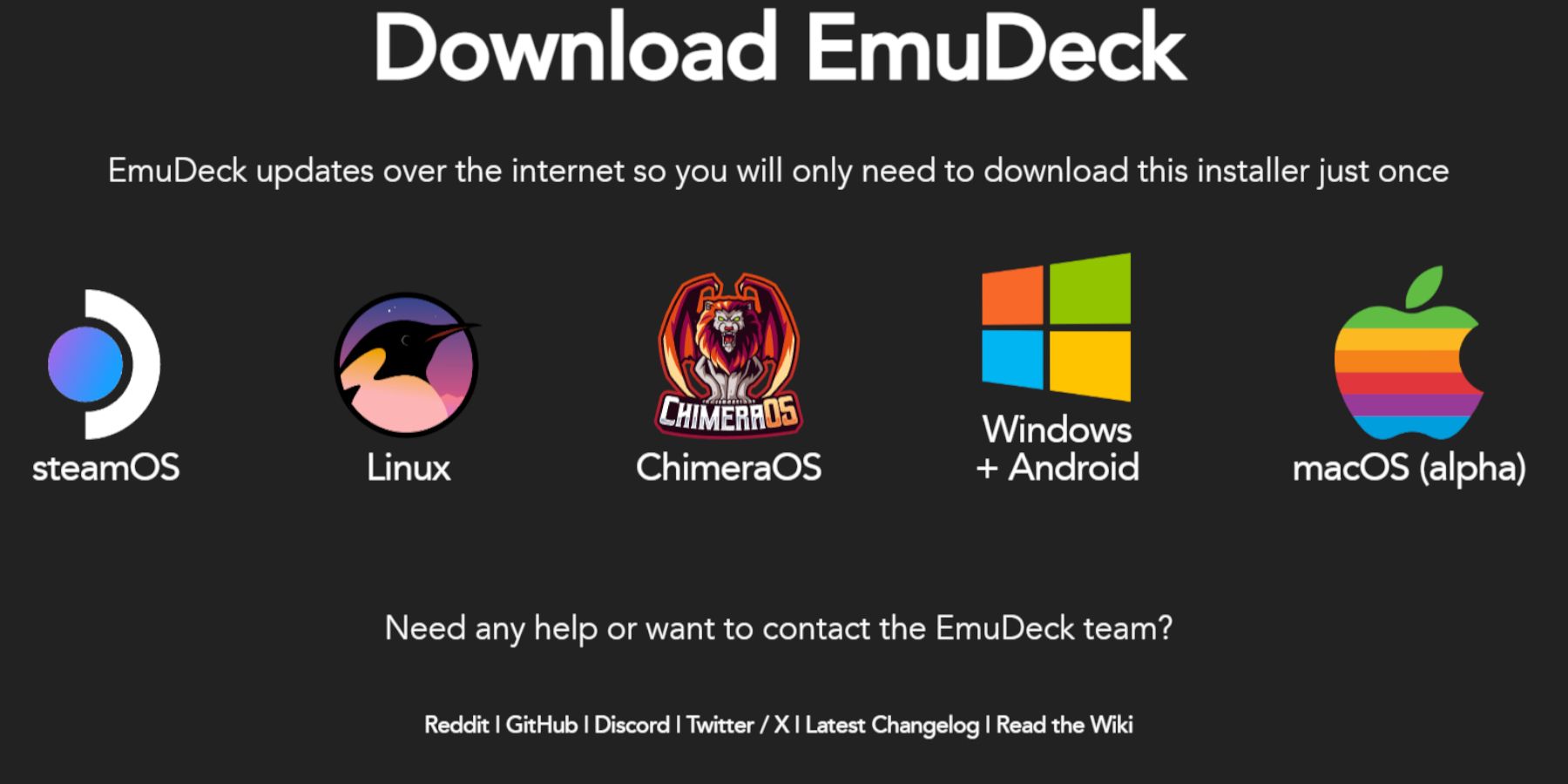 让我们启动并运行 EmuDeck:
让我们启动并运行 EmuDeck:
- 在 Steam Deck 上切换到桌面模式。
- 从官方网站下载EmuDeck。
- 选择 SteamOS 版本并选择“自定义安装”。
- 选择您的 microSD 卡(主)作为安装位置。
- 选择您想要的模拟器(推荐RetroArch、EmulationStation、Steam ROM Manager)。
- 启用“自动保存”并完成安装。
- 在 EmuDeck 的快速设置中,确保启用自动保存、控制器布局匹配,将 Sega Classic AR 设置为 4:3,然后打开 LCD 手持设备。
传输 ROM 并使用 Steam ROM 管理器进行管理
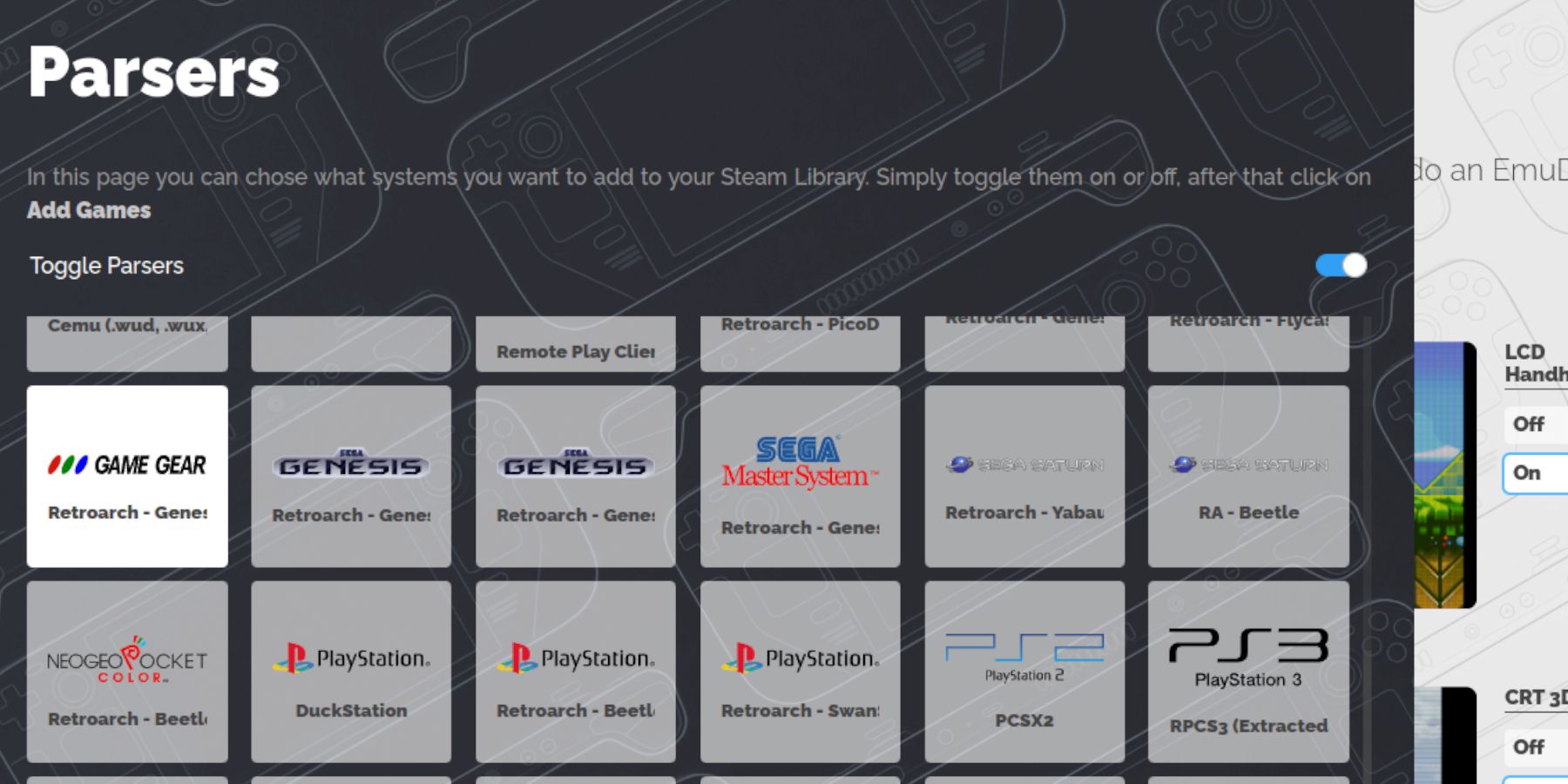 是时候添加您的游戏了:
是时候添加您的游戏了:
- 使用 Dolphin 文件管理器(在桌面模式下),导航至您的 microSD 卡 > 仿真 > ROM > 游戏设备。
- 将您的 Game Gear ROM 传输到此文件夹中。
- 打开 EmuDeck 并启动 Steam ROM 管理器。
- 按照屏幕上的提示操作,选择 Game Gear 图标并添加您的游戏。 确保艺术作品正确解析并保存到 Steam。
对丢失的艺术品进行故障排除
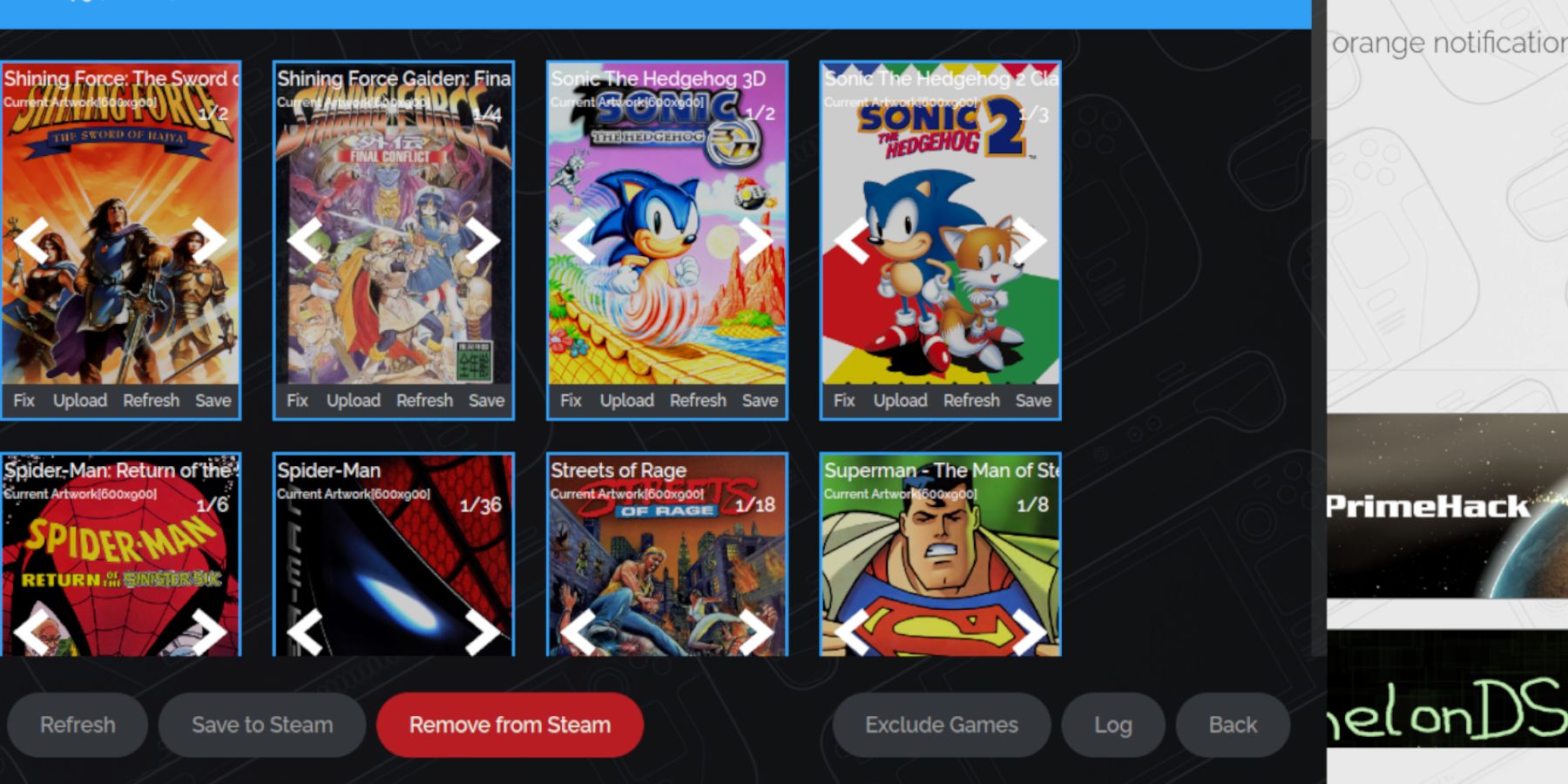 如果插图丢失或不正确:
如果插图丢失或不正确:
- 使用Steam ROM Manager中的“修复”功能,按游戏标题搜索。
- 删除 ROM 文件名中游戏标题前面的任何数字,因为这可能会干扰艺术品检测。
- 手动上传缺失的艺术作品:在线查找封面,将其保存到 Steam Deck 的图片文件夹中,然后通过 Steam ROM 管理器上传。
玩游戏并优化性能
- 切换回游戏模式。
- 通过 Steam 库的“收藏”选项卡访问您的 Game Gear 游戏。
- 要修复潜在的 30 FPS 减速和声音问题:按 QAS 按钮,选择性能,启用“使用每个游戏配置文件”,然后将帧限制增加到 60 FPS。
使用 Decky Loader 和电动工具解锁增强的性能
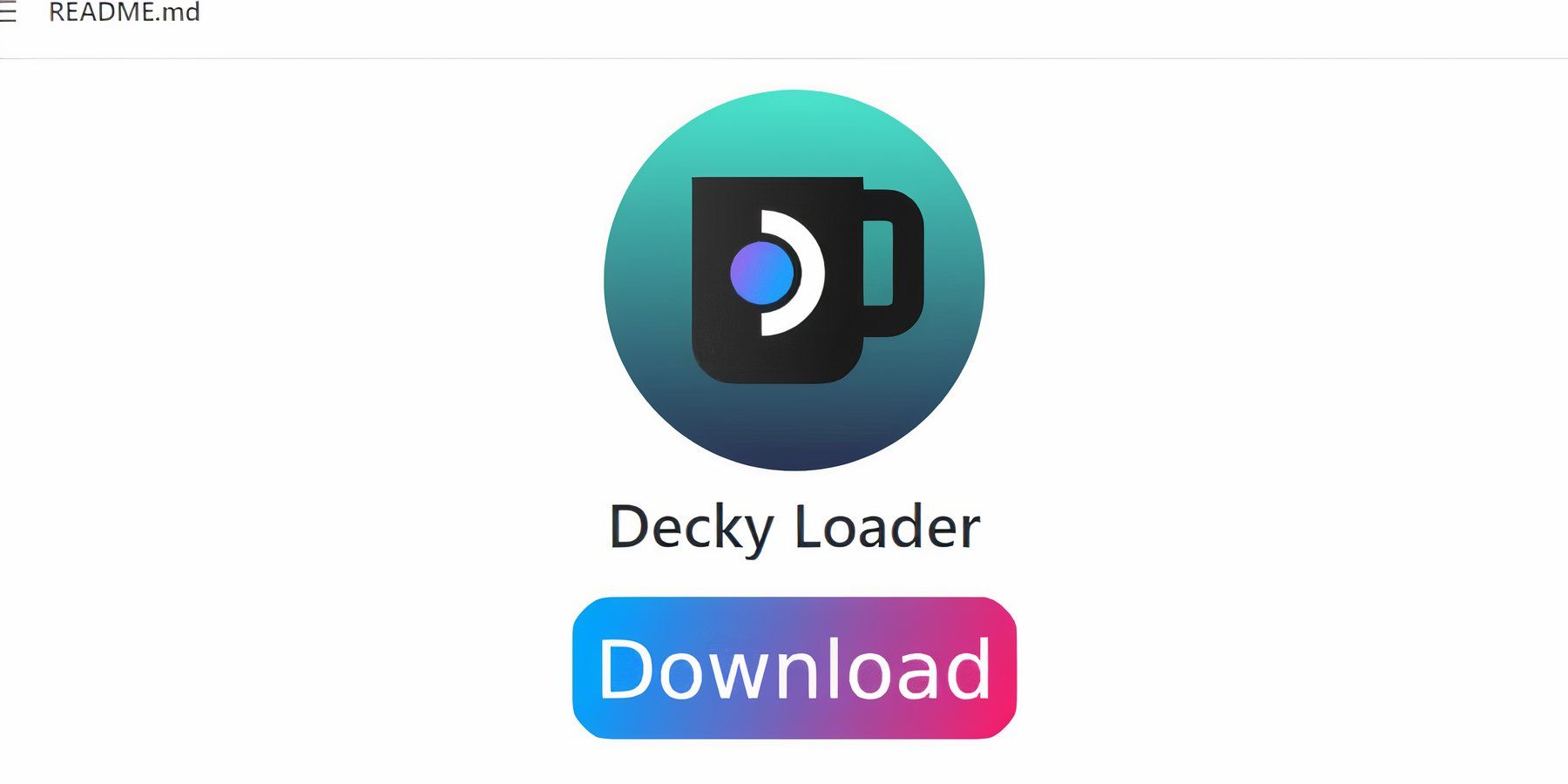 为了获得卓越的控制和性能,请安装 Decky Loader 和 Power Tools 插件:
为了获得卓越的控制和性能,请安装 Decky Loader 和 Power Tools 插件:
- 在桌面模式下,从其 GitHub 页面下载 Decky Loader 并执行推荐安装。重新启动您的 Steam Deck。
- 在游戏模式下,通过 QAM 按钮访问 Decky Loader 商店并安装 Power Tools 插件。
- 在 Power Tools 中,禁用 SMT,将线程设置为 4,启用手动 GPU 时钟控制(将频率增加到 1200),并使用 Per Game Profile 进行单独的游戏设置。
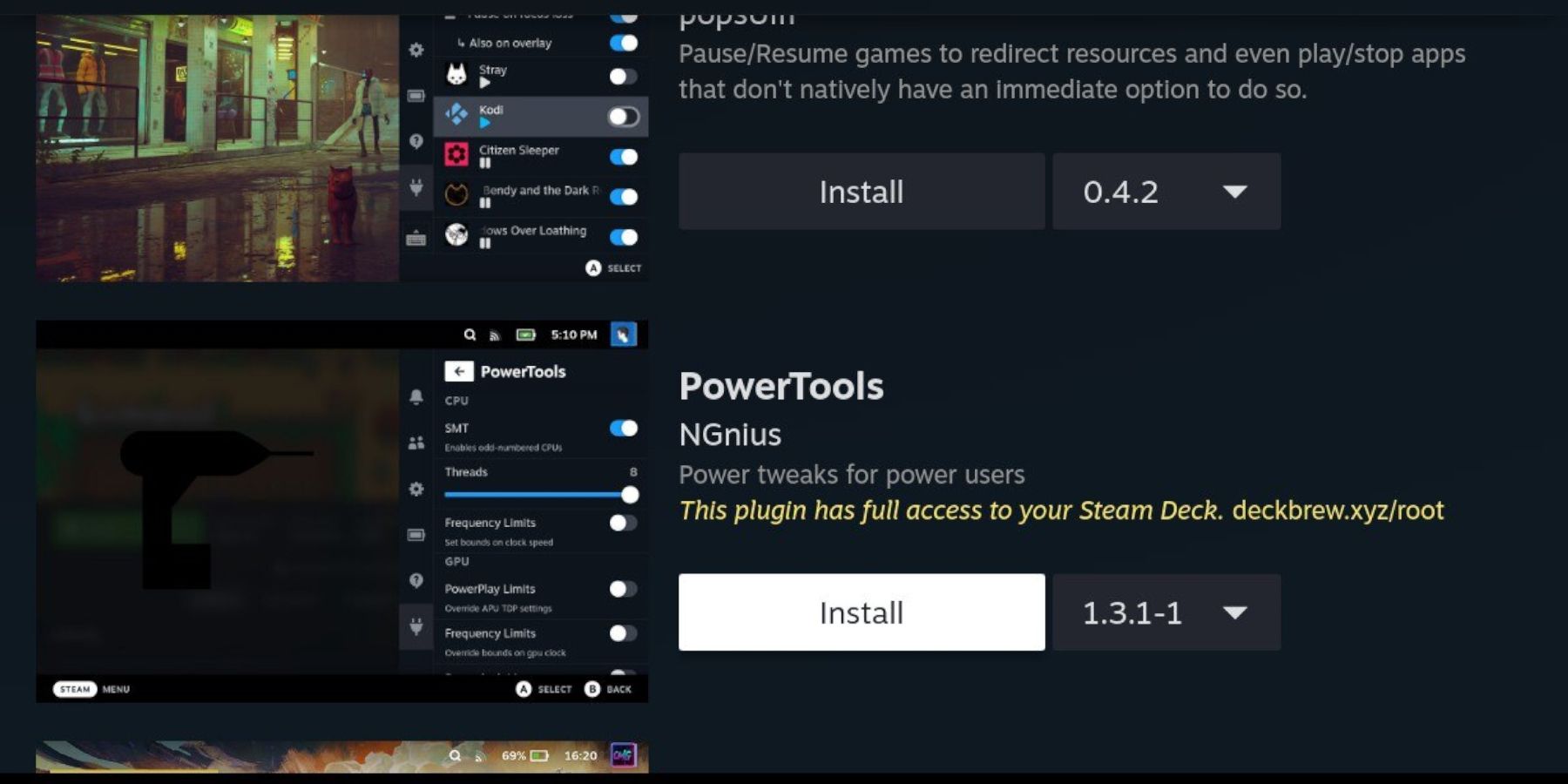
Steam Deck 更新后恢复 Decky Loader
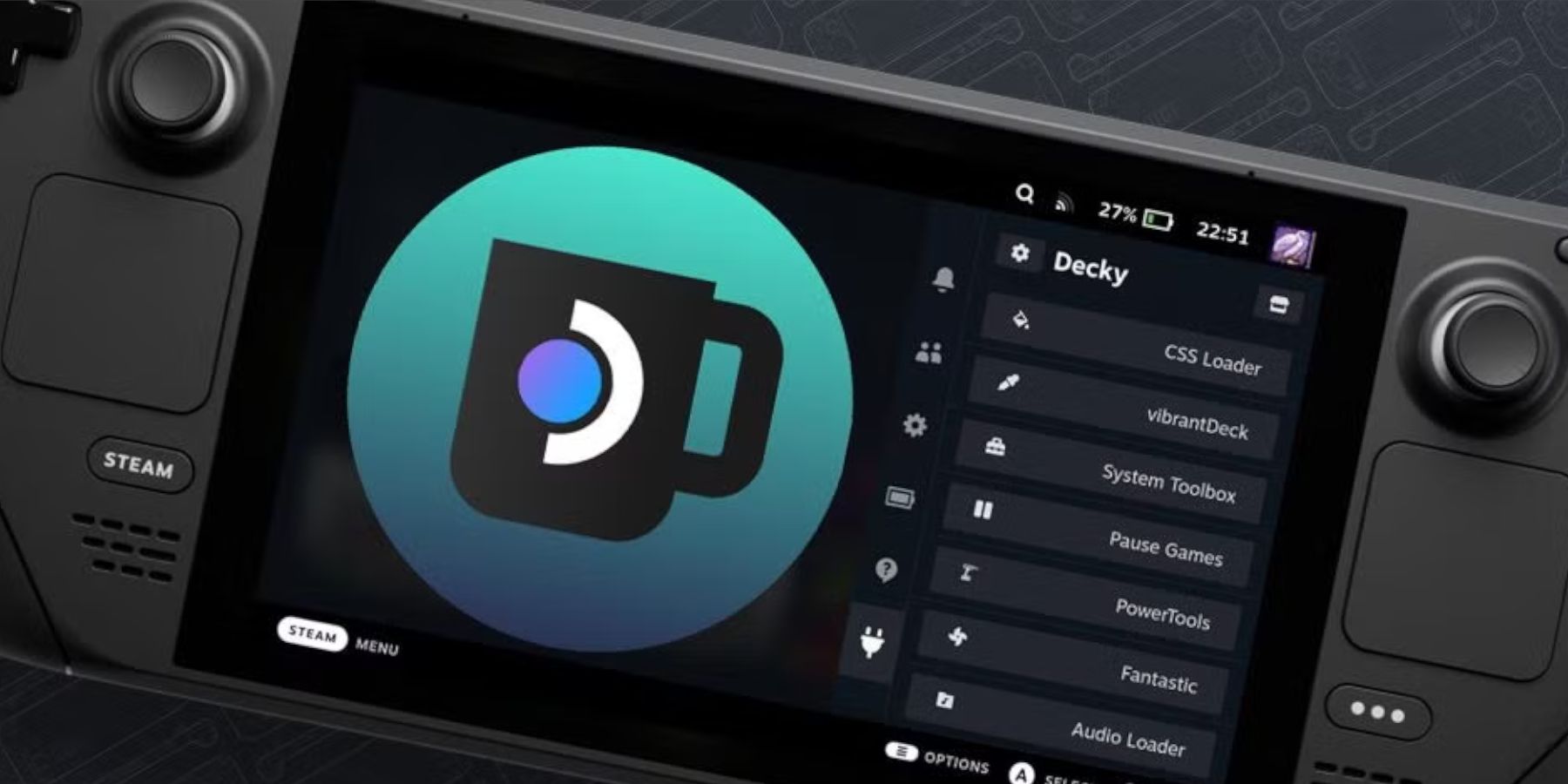 如果 Steam Deck 更新删除了 Decky Loader:
如果 Steam Deck 更新删除了 Decky Loader:
- 切换到桌面模式。
- 再次下载 Decky Loader,选择“执行”(而不是“打开”)。
- 输入您的 sudo 密码(或根据提示创建一个密码)。
- 重新启动您的 Steam Deck。
在 Steam Deck 上享受 Game Gear 经典游戏!
















